چند بار تا به حال به یک برنامه نگاه کرده اید و آرزو کرده اید که بتوانید از آن به زبان دیگری استفاده کنید ؟ چه پیام های خانواده شما در واتس اپ یا وب سایت مورد علاقه شما در Chrome. اگر شما یکی از آنها هستید، نسخه اخیر اندروید بالاخره آرزوی شما را برآورده کرده است. اخیراً اندروید 13 تغییر زبان را بر اساس هر برنامه در گوشی هوشمند شما فعال کرده است. به عبارت دیگر، می توانید را به هندی یا شاید برنامه ماشین حساب را به ماندارین تغییر دهید! به این ترتیب می توانید زبان های مختلفی را برای برنامه های مختلف بر اساس نیاز خود تنظیم کنید. اگر این چیزی است که مورد علاقه شماست، در این مطلب از سلام دنیا درباره چگونگی تغییر زبان هر برنامه در گوشی اندروید 13 صحبت خواهیم کرد. با ما همراه باشید.
استفاده از تنظیمات زبان هر برنامه
اگر نمی خواهید زبان کل گوشی خود را به طور کلی به زبان دیگری تغییر دهید، ویژگی زبان هر برنامه به شما کمک می کند زبان تنها یک برنامه خاص را تغییر دهید.
فرض کنید برای یک کارفرمای فرانسوی کار می کنید. تنها چیزی که می خواهید این است که از زبان فرانسوی در برنامه Gmail خود برای ارتباط استفاده کنید. اما، شما نمی خواهید زبان تلفن خود را به فرانسوی تغییر دهید، زیرا هنوز در این زبان تازه کار هستید و آن را به طور کامل درک نمی کنید. بنابراین، می توانید زبان جیمیل را روی فرانسوی قرار دهید.
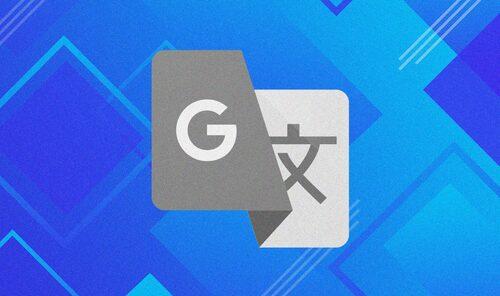
یا فرض کنید شما به تازگی دروس آلمانی را شروع کرده اید و می خواهید رابط مرورگر خود را به زبان آلمانی مشاهده کنید. این روند یادگیری شما را آسان تر می کند. اکنون، میتوانید به جای اینکه همه چیز را در گوشی خود تغییر دهید و سپس تشخیص اینکه کجاست، فقط زبان کروم را روی آلمانی تنظیم کنید. می توانید اجازه دهید بقیه گوشی شما به زبان انگلیسی یا به زبان پیش فرضی که تنظیم کرده اید اجرا شود.
نکته : همچنین میتوانید تنظیمات زبان را در Gmail خود تغییر دهید .
حتما بخوانید: آموزش تصویری تغییر زبان گوشی آیفون به فارسی
نحوه تنظیم زبان برای برنامه های فردی
این تنظیم جدید زبان اندروید، تنظیمات هر برنامه را برای تعداد زیادی از برنامه ها در تلفن شما به ارمغان می آورد. در اینجا نحوه تغییر زبان هر برنامه در دستگاه خود آورده شده است.
توجه: این فرآیند فقط برای دستگاههایی که اندروید 13 و بالاتر دارند قابل اجرا است. اگر گوشی شما از نسخه قدیمی اندروید استفاده می کند، قبل از ادامه آن را به آخرین نسخه به روز کنید.
مرحله 1: برنامه تنظیمات را در دستگاه Android خود باز کنید. به پایین اسکرول کنید تا گزینه System را پیدا کنید و روی آن ضربه بزنید.
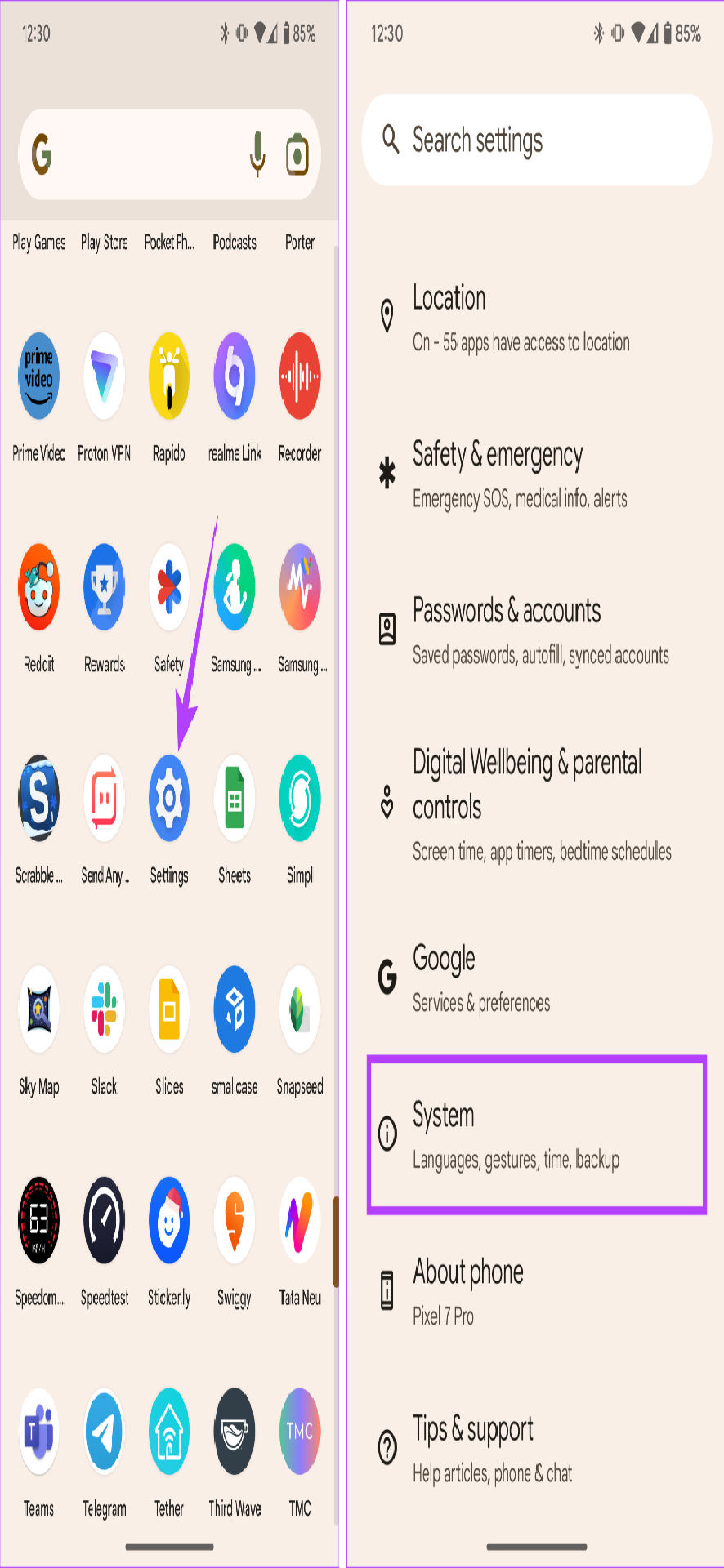
مرحله 2: "languages&input" را انتخاب کنید.
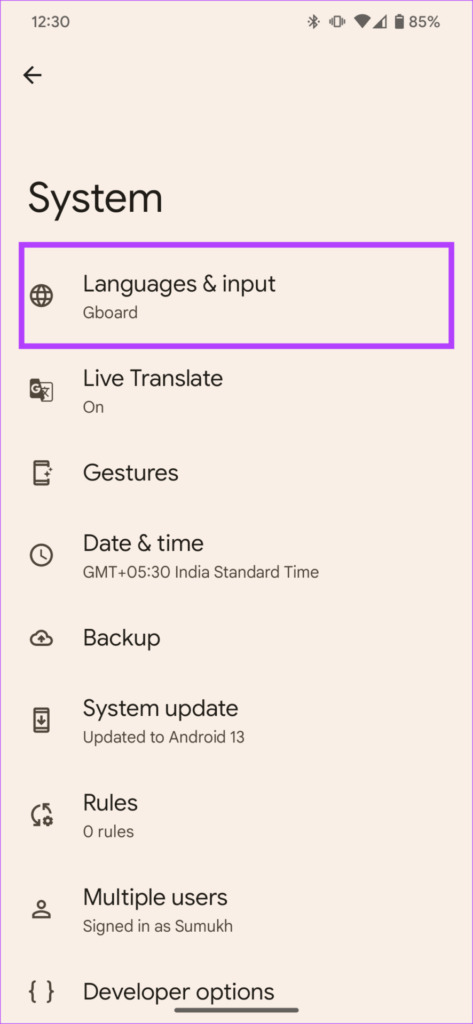
مرحله 3: گزینه App Languages را انتخاب کنید. اکنون لیستی از برنامه ها را مشاهده خواهید کرد.
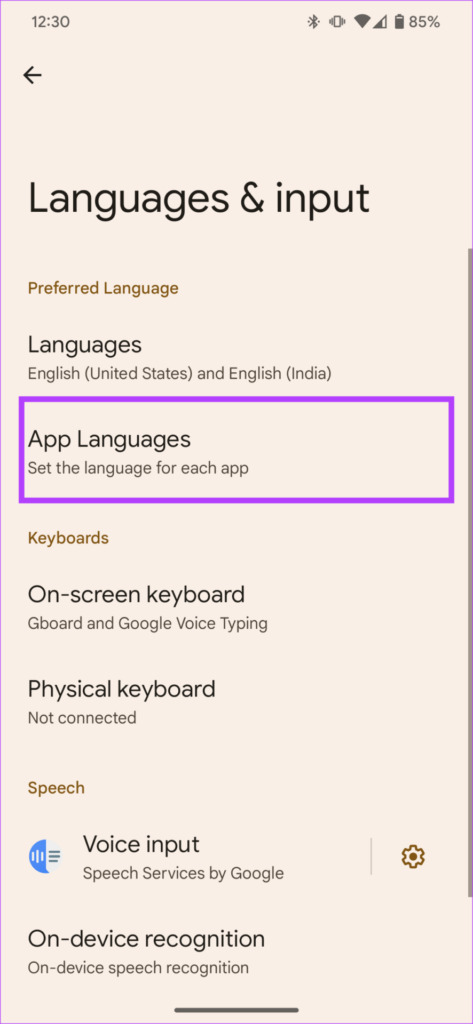
حتما بخوانید: چگونه یافته های گوگل Google Discover در اندروید را غیر فعال کنیم
مرحله 4: روی برنامه ای که می خواهید زبان آن را تغییر دهید ضربه بزنید. سپس به پایین اسکرول کنید تا زبان مورد نظر خود را انتخاب کنید.
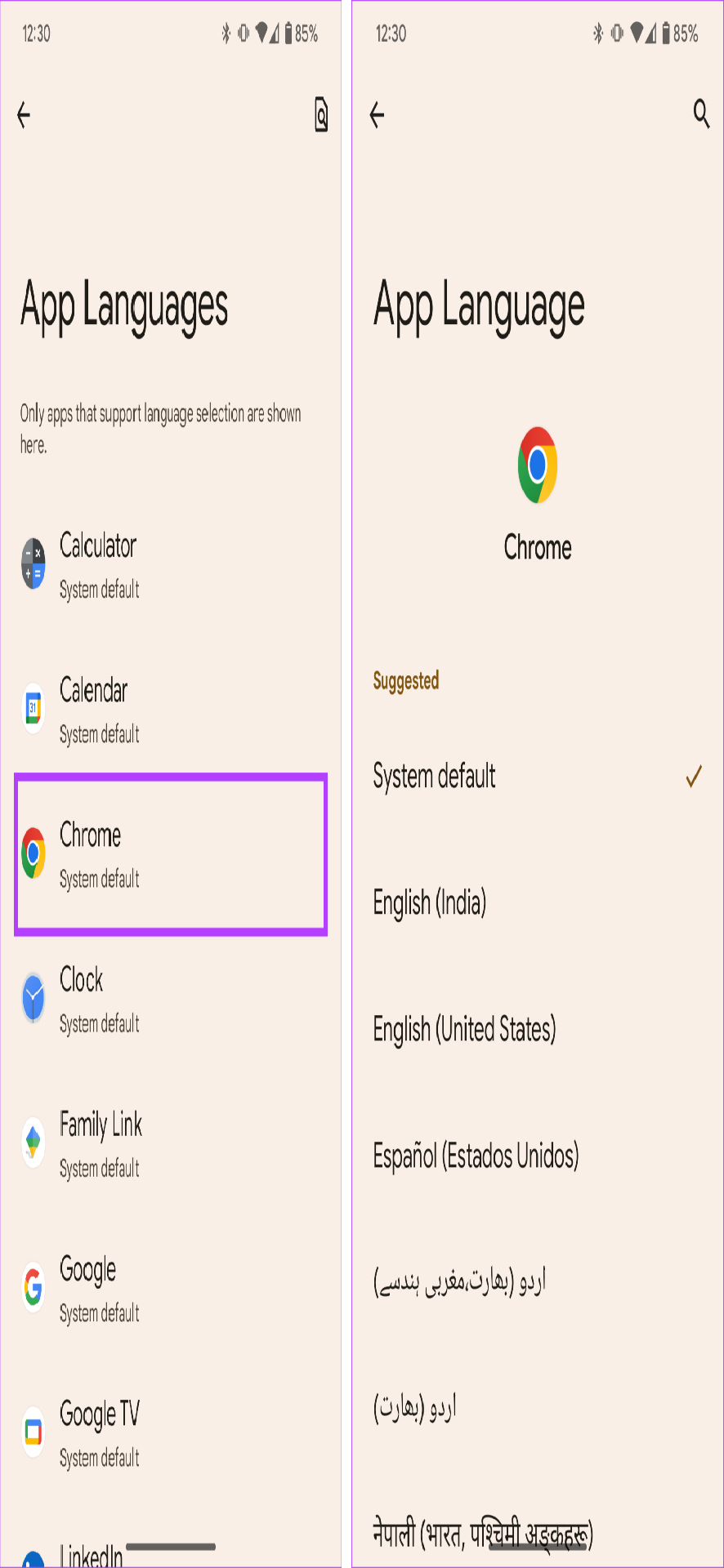
اکنون زبان برنامه ای که انتخاب کرده اید تغییر خواهد کرد. می توانید با باز کردن آن برنامه خاص، این موضوع را تأیید کنید.
نحوه وارد کردن متن به زبان مختلف در برخی برنامه ها
در اینجا یک نکته پاداش برای شما وجود دارد. بگویید که نمیخواهید زبانی را که کل برنامه با آن کار میکند، تغییر دهید. به عنوان مثال، شما نمی خواهید تمام WhatsApp شما به زبان اسپانیایی ظاهر شود. ممکن است نخواهید همه پیامها، منوی برنامه و تنظیماتتان را به زبان دیگری ببینید، اما فقط بخواهید با شخصی به زبان اسپانیایی صحبت کنید.
در چنین شرایطی، میتوانید به سادگی زبان صفحهکلید را تغییر دهید تا به زبان دلخواه خود تایپ کنید. میتوانید از Gboard برای تایپ به چندین زبان استفاده کنید که میتوانید هنگام استفاده از برنامههای خاص، بین آنها جابجا شوید. در اینجا نحوه تنظیم آن آمده است.
مرحله 1: برنامه تنظیمات را در دستگاه Android خود باز کنید. به پایین اسکرول کنید تا گزینه System را پیدا کنید و روی آن ضربه بزنید.
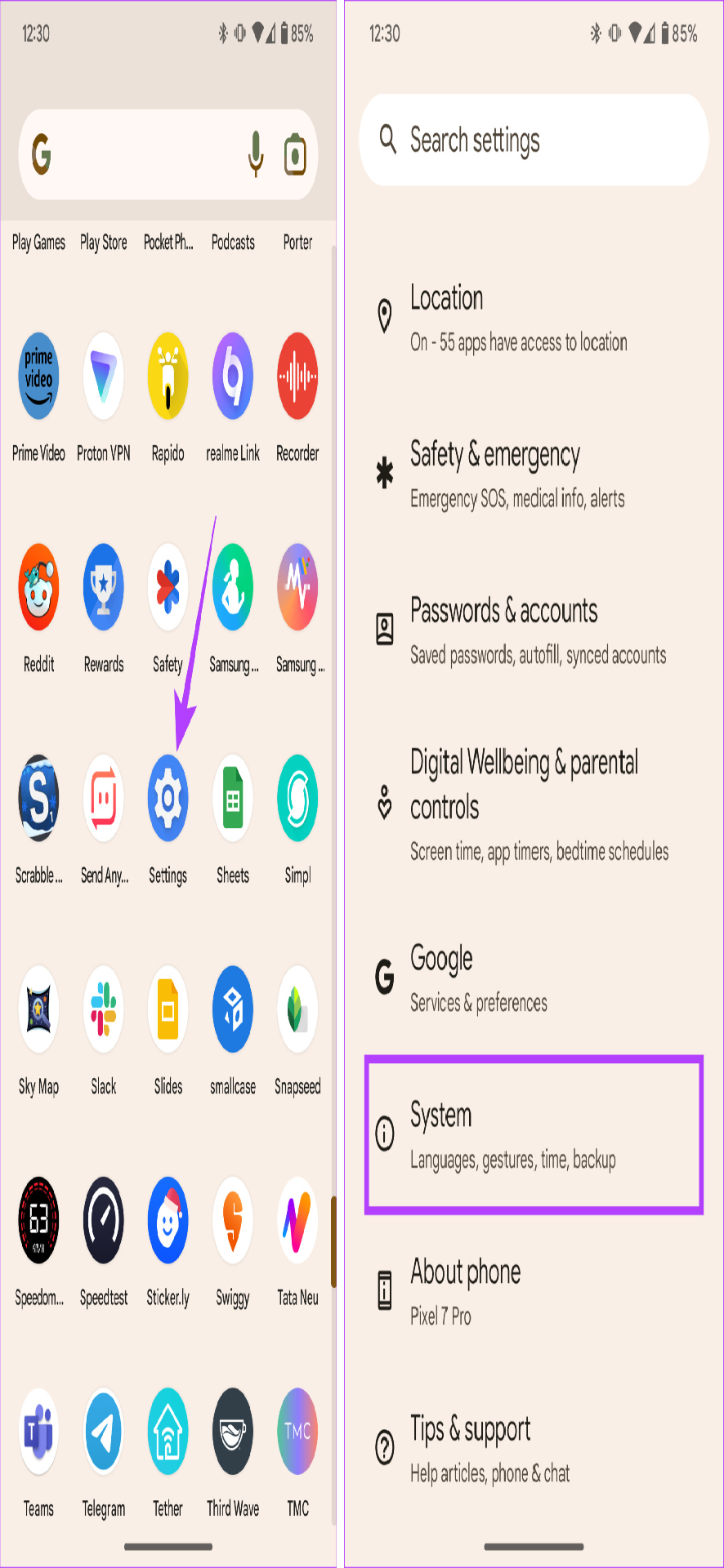
حتما بخوانید: روش غیر فعال کردن آپدیت خودکار برنامه های اندروید و آیفون
مرحله 2: "language&input" را انتخاب کنید.
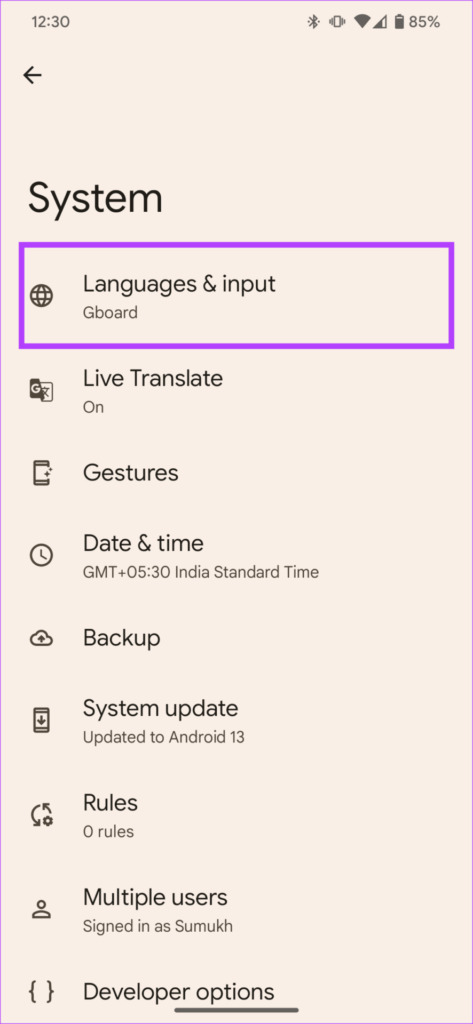
مرحله 3: در بخش صفحه کلیدها، صفحه کلید روی صفحه را انتخاب کنید. سپس روی Gboard ضربه بزنید.
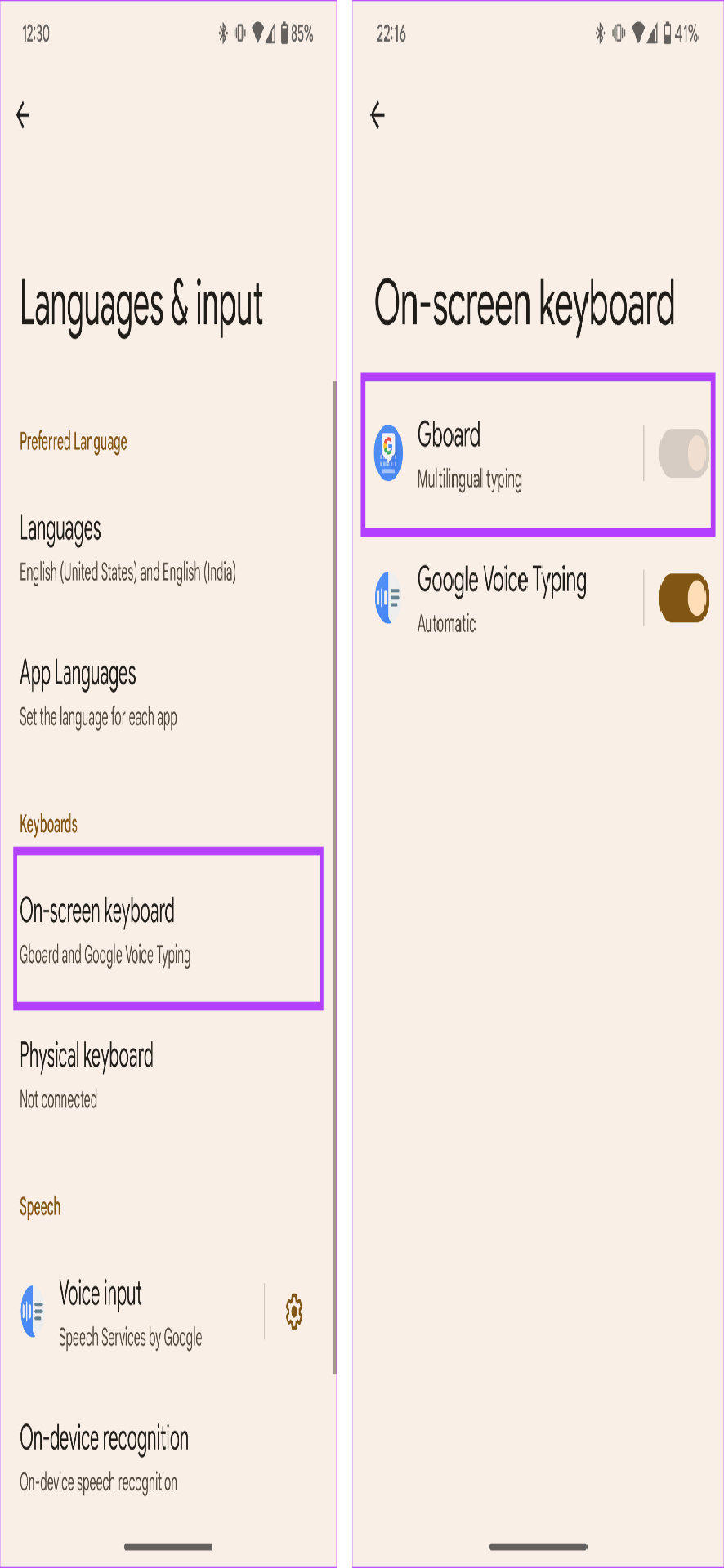
مرحله 4: بخش زبان ها را درست در بالا انتخاب کنید.
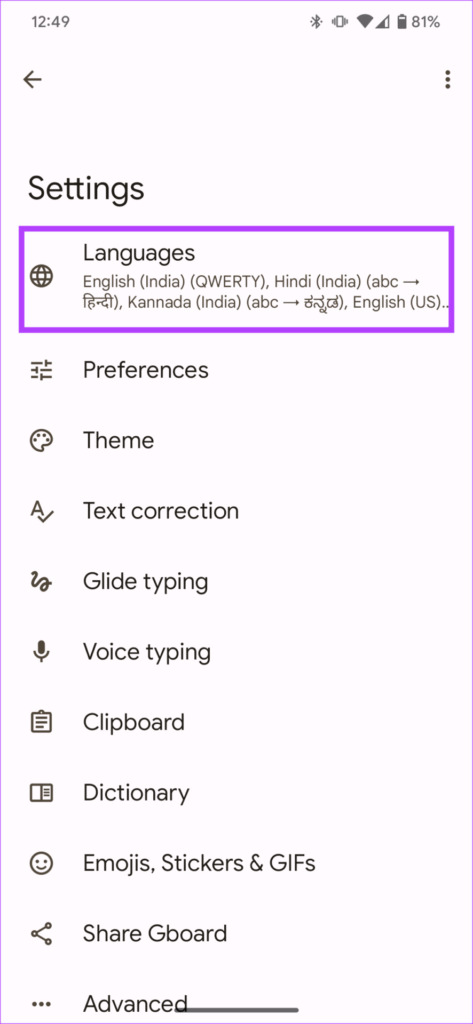
مرحله 5: افزودن صفحه کلید را انتخاب کنید. اکنون فهرستی از زبانها را میبینید که میتوانید از بین آنها انتخاب کنید.
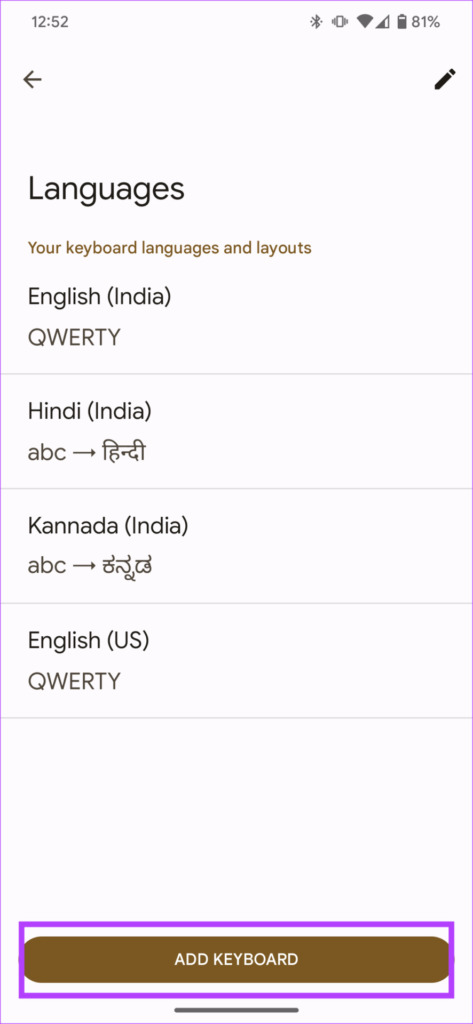
مرحله 6: روی زبانی که میخواهید به Gboard اضافه کنید ضربه بزنید.
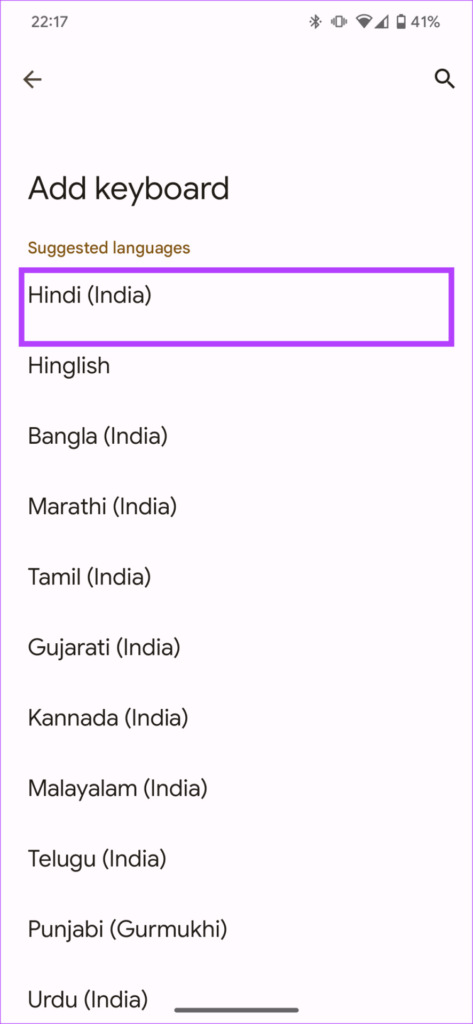
مرحله 7: یک فیلد متنی را در جایی که می خواهید تایپ کنید باز کنید. اکنون، روی نوار فاصله ضربه بزنید و نگه دارید تا تغییر دهنده زبان ظاهر شود.
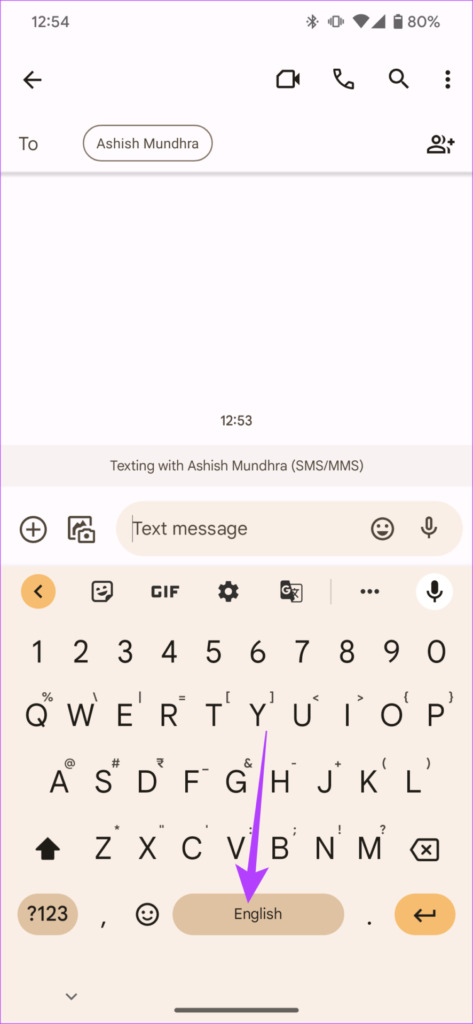
مرحله 8: زبانی را که می خواهید متن را وارد کنید انتخاب کنید.
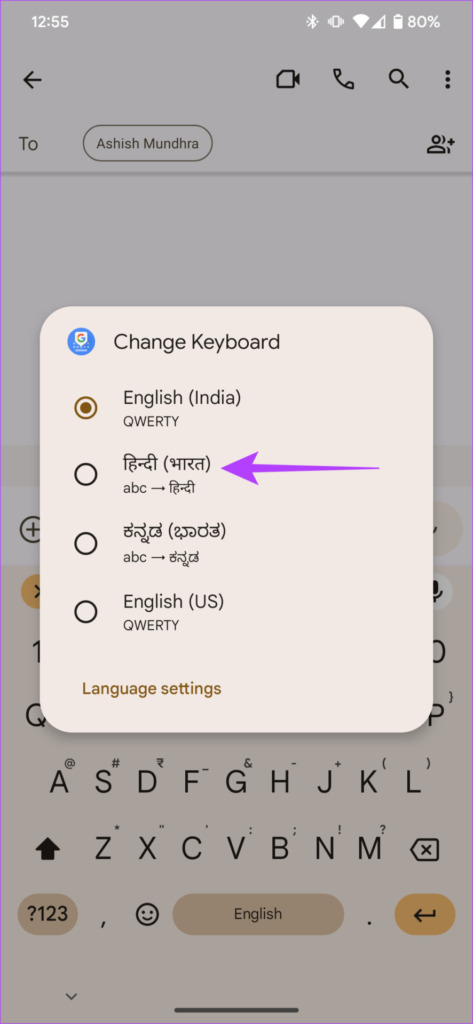
خواهید دید که اکنون زبان صفحه کلید شما تغییر کرده است. میتوانید تنظیمات مختلف صفحهکلید برای هر برنامه را بر اساس ترجیحات خود داشته باشید.
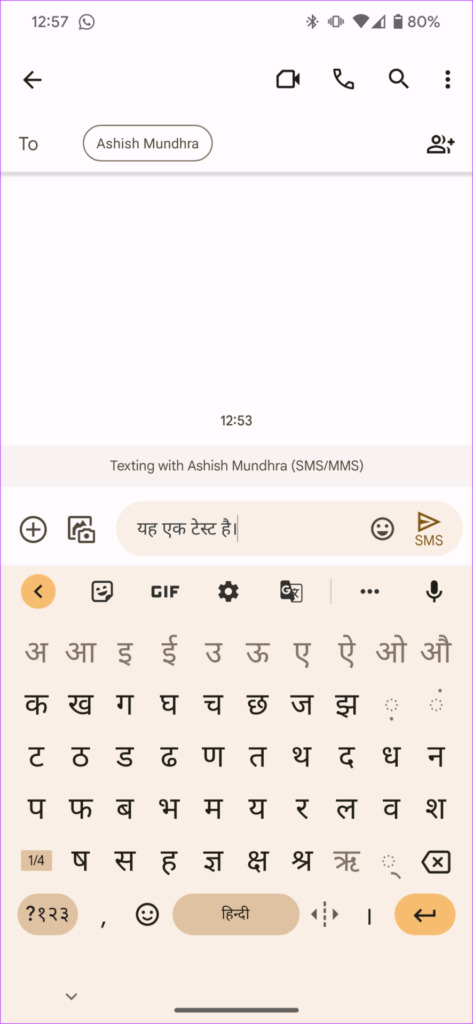
به عنوان مثال، می توانید زبان صفحه کلید را برای هر برنامه تغییر دهید.
سوالات متداول برای تغییر زبان برنامه در اندروید
آیا می توانم زبان بیش از یک برنامه را تغییر دهم؟
آره. میتوانید زبان برنامههای مختلف را تا زمانی که پشتیبانی میشوند، تغییر دهید.
آیا ویژگی زبان هر برنامه برای همه برنامه ها موجود است؟
توانایی تغییر زبان برنامه در حال حاضر فقط به چند برنامه محدود شده است. با این حال، این باید تغییر کند زیرا توسعه دهندگان برنامه به تدریج از این ویژگی پشتیبانی می کنند.
آیا می توانم زبان های مختلف را برای برنامه های مختلف تنظیم کنم؟
آره. میتوانید تقویم خود را روی اسپانیایی، کروم به عربی و غیره تنظیم کنید.
سخن آخر: مانع زبان را بردارید
اگر با زبان خاصی آشنا نیستید، به لطف ویژگی زبان برنامه اندروید 13، اکنون می توانید از یک برنامه به هر زبانی که در آن راحت هستید استفاده کنید. فقط مراحل را دنبال کنید و زبان برنامه های اندروید مورد علاقه خود را تغییر دهید. علاوه بر این، اگر از Google زیاد استفاده می کنید، می توانید زبان Google Feed را نیز تغییر دهید.
مقالات مرتبط:
روش تنظیم میزان نور چراغ قوه گوشی سامسونگ، اندروید و آیفون
رفع مشکل کار نکردن ویس ها در تلگرام در اندروید و آیفون
رفع مشکل نصب نشدن و ناسازگاری برنامه ها در گوشی اندروید

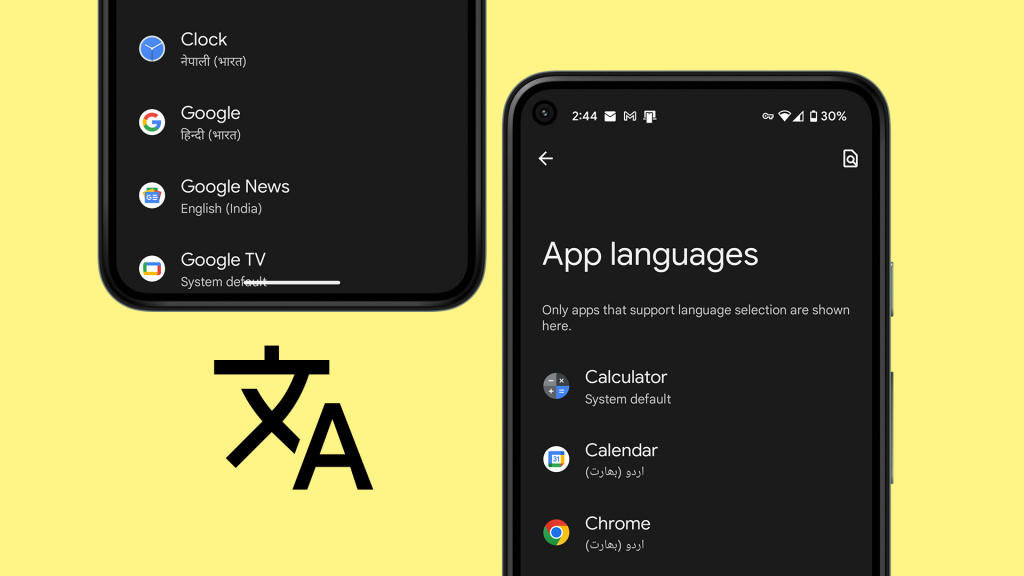
دیدگاه ها